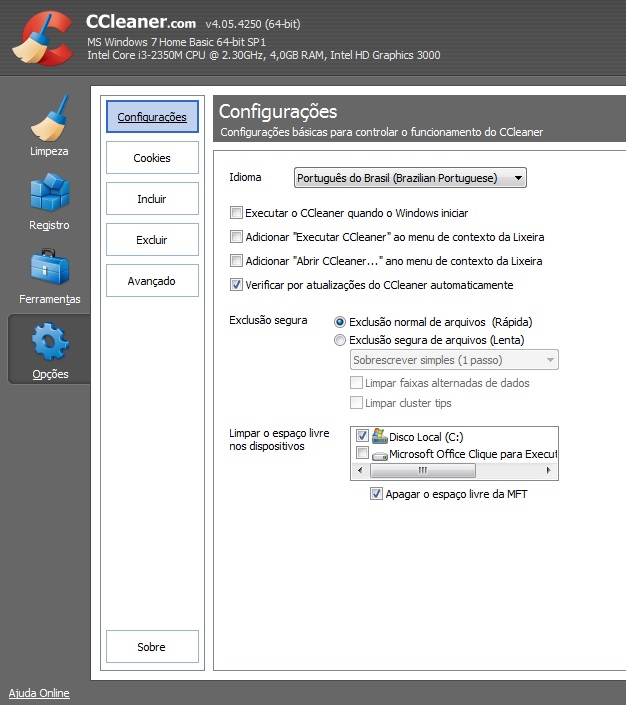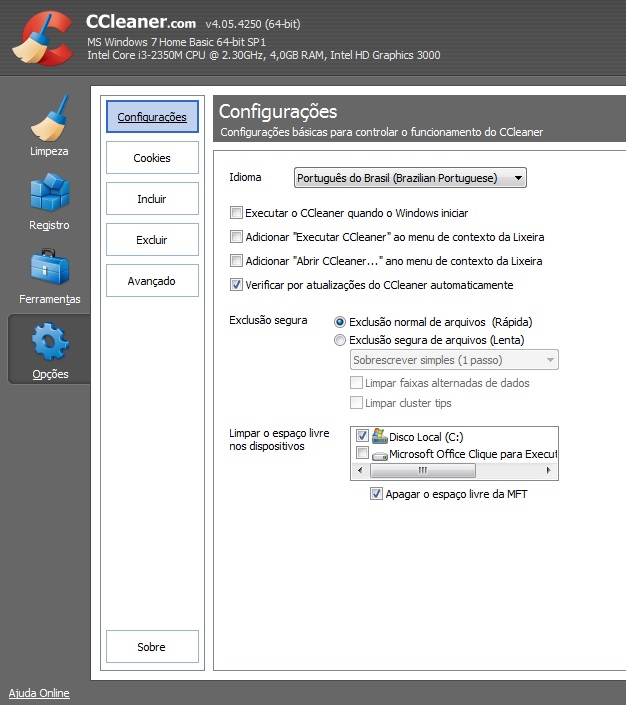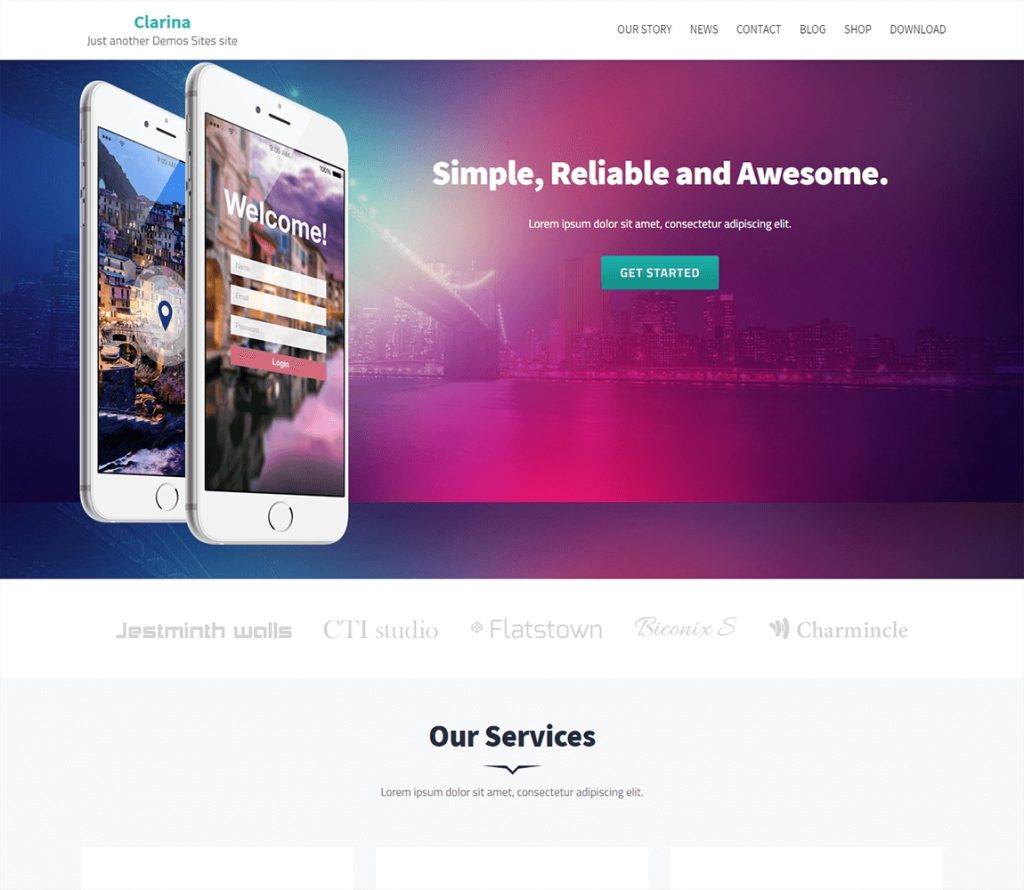Usar o CCleaner é bastante fácil, basta marcar o que deseja, desmarcar o que não quer, e clicar em limpar os arquivos. Entretanto, o software oferece muitas outras funções muito últeis, pouco conhecidas e exploradas. Diante disso, apresentamos algumas dicas para que você aproveite melhor todos os recursos disponíveis no software da Piriform. Confira!


Fomos todos ensinados que cookies são perigosos e que limpar o cache do navegador é essencial, mas muitos desses dados podem ser bastante úteis para o computador, e, portanto, devem ser deletados apenas em situações onde seja realmente necessário.
Mas, apagar o “Arquivos Temporários da Internet” na opção da Internet Explorer – equivalente ao deletar o cache do Firefox e doChrome, localizado na aba “Programas” – nem sempre é uma boa ideia.
Tais dados existem para que sites abram mais rapidamente, salvando imagens e outras coisas; assim, é importante mantê-los para que elas não seja preciso carregá-las novamente todas as vezes que você entrar naquele endereço de Internet.
Outro fator é o “Cache de miniaturas”, noWindows. Deletá-lo é algo inútil, já que da próxima vez que você abrir as pastas, o navegador irá recriar o cache exatamente da mesma forma.
2) Verificação Inteligente de Cookies
Na aba “Opções” do CCleaner, perceba a existência do ítem “Cookies”. Nele você encontra duas listas: uma com os cookies que serão removidos e outra com os que serão mantidos.
Como padrão, o CCleaner deleta todos, mas isso não significa que seja a alternativa ideal. Se você selecionar com o mouse qualquer cookie na lista de “Cookies a serem removidos”, apertar o botão direito do mouse e marcar “Verificação inteligente”, o programa fará uma busca e colocará os que não devem ser deletados na lista de “Cookies a serem mantidos”.
Uma boa ideia é adicionar manualmente cookies à lista. Geralmente, recomenda-se manter os cookies de sites que você confia e loga sempre, para que não seja necessário ficar relogando toda vez que realizar uma limpeza; em outros casos, aconselha-se deletá-los.
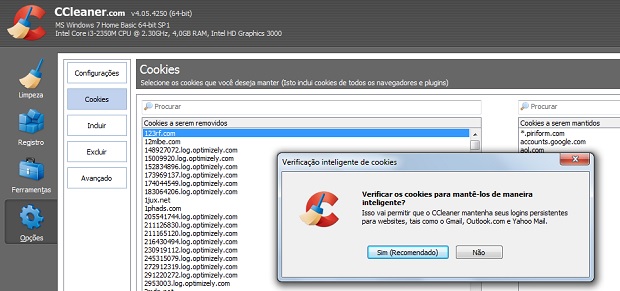
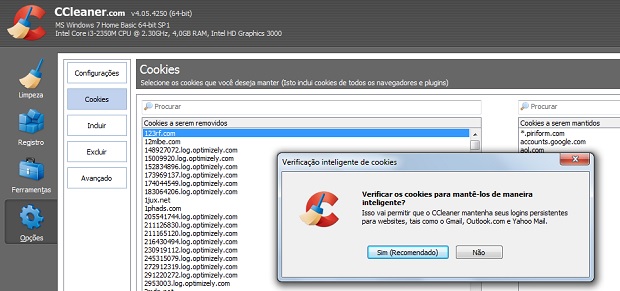
3) Organização de Programas Instalados
O CCleaner oferece uma sessão exclusiva para organizar os programas instalados em seu computador. A sessão, encontrada dentro da aba “Ferramentas” sob o nome de “Desinstalar”, e é muito parecida com a ferramenta disponível de forma nativa no sistema do Windows.
O que as diferencia é que, a do CCleaner é mais rápida, mais leve, e oferece algumas opções extras, entre elas a de renomear os programas instalados. Esta última função facilita o reconhecimento e a exportação de toda a lista de programas para um arquivo de texto, que por sua vez, pode ser utilizado como base para reinstalá-los após uma formatação.
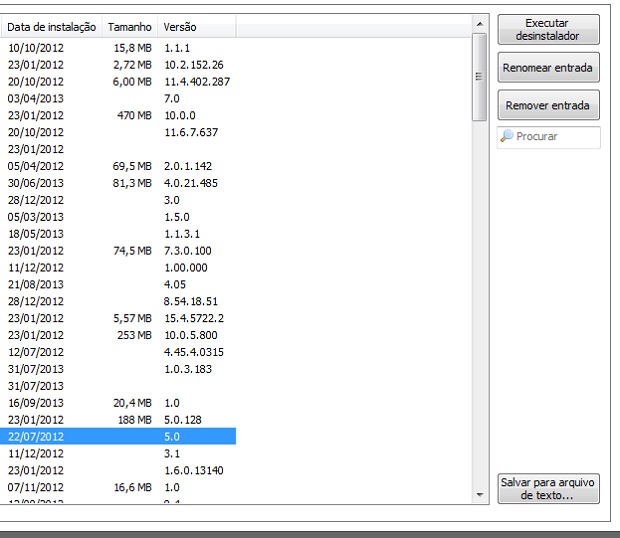
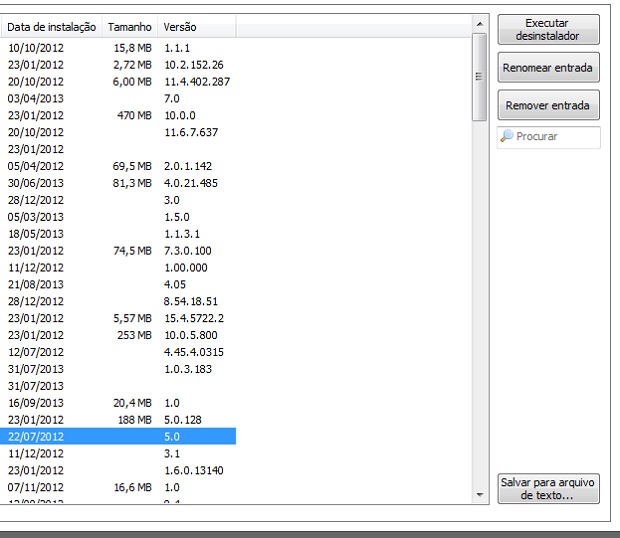
4) Backup no limpador de Registro
O CCleaner é um dos melhores programas existentes atualmente no que se refere a limpeza de Registros do Windows e, por consequência um dos mais seguros. Com ele, a chance de seu PC implodir após realizar uma limpeza é muito pequena, embora não seja inexistente.
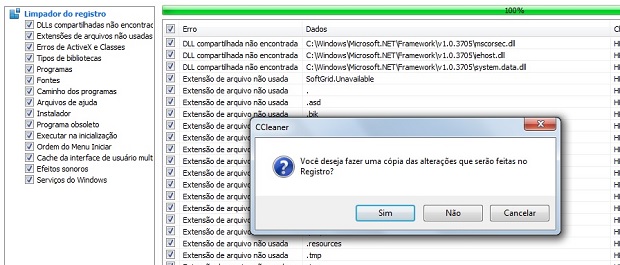
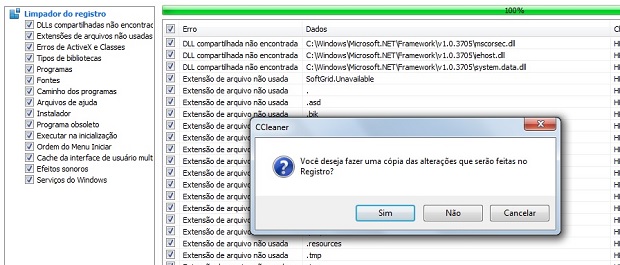
O que acontece é que existem milhares de Registros do Windows e, em geral, são todos arquivos muito importantes, assim, se o CCleaner, por algum acaso, deletar algo que não deve, isso pode danificar consideravelmente a sua máquina. A solução é só uma: sempre salve o backup oferecido pelo próprio programa antes de fazer a limpeza; ele pode ser utilizado para recuperar os registros perdidos, caso alguma coisa dê errado na limpeza.
5) Escolha os programas que inciam junto com o Windows
O CCleaner também oferece ao usuário uma lista dos programas que ligam automaticamente junto com o Windows. É recomendável sempre dar uma olhada e procurar por nomes estranhos – muitas vezes malwares se escondem dentro dessas listas sem que percebamos.
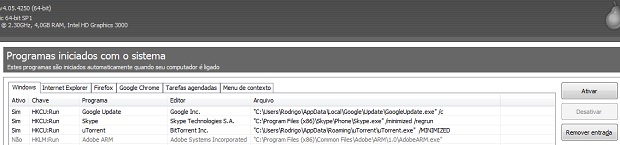
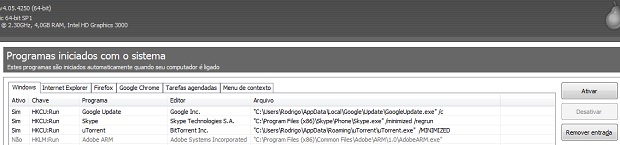
Essa mesma ferramenta também oferece as funções de “Renomear” e “Salvar Para Arquivo de Texto”, tal como o desintalador.
6) Apague arquivos duplicados
Essa é, sem dúvida, uma das funções mais úteis do CCleaner. Essencial para aqueles que têm o hábito de espalhar os próprios arquivos pelo computador inteiro e criar várias cópias.
Com a função do CCleaner, usando apenas um clique – depois de marcar exatamente que tipo de arquivos devem ser procurados – o usuário manda o software fazer uma varredura completa e rápida de seu computador atrás de arquivos duplicados. Funciona com dois downloads iguais, duas instalações do mesmo programa, cópias de uma mesma música que você ia colocar no seu celular mas acabou esquecendo em outro canto do computador, etc.
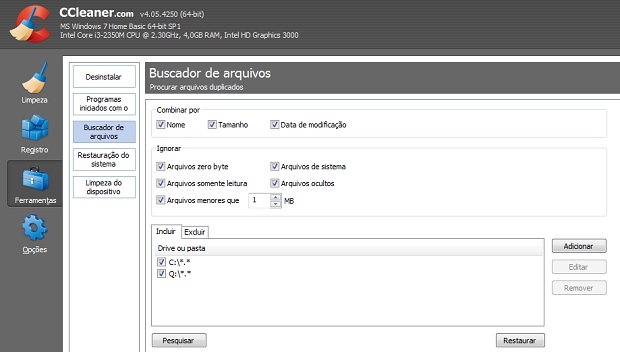
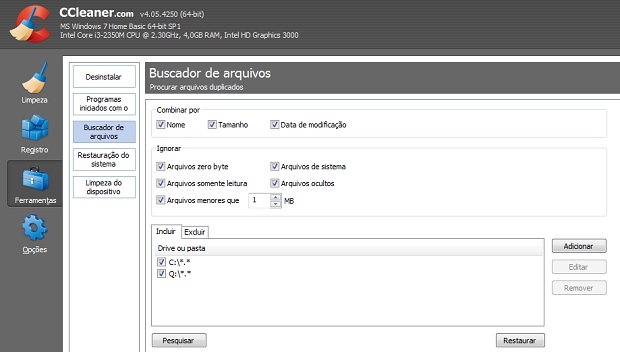
O melhor de tudo é que o CCleaner não os deleta automaticamente; poucos segundos depois, quando a pesquisa é concluída, ele te oferece uma lista dos arquivos duplicados e te deixa selecionar manualmente quais deseja deletar de verdade e recuperar alguns outros.
7) Função “Incluir”
Embora não seja comum, existe sempre a chance de que você tenha em seu computador um programa que não esteja na database da Piriform. Na prática, isso significa que o CCleaner não sabe que ele existe e que, por isso, não vai conseguir limpá-lo da forma adequada.
Mas não se preocupe, o programa vem com a função “Incluir”, existente dentro de “Opções”. Com ela, você pode pesquisar por arquivos ou pastas que não sejam reconhecidos pelo CCleaner e adicioná-los a lista de coisas a serem limpas, sem a menor complicação.
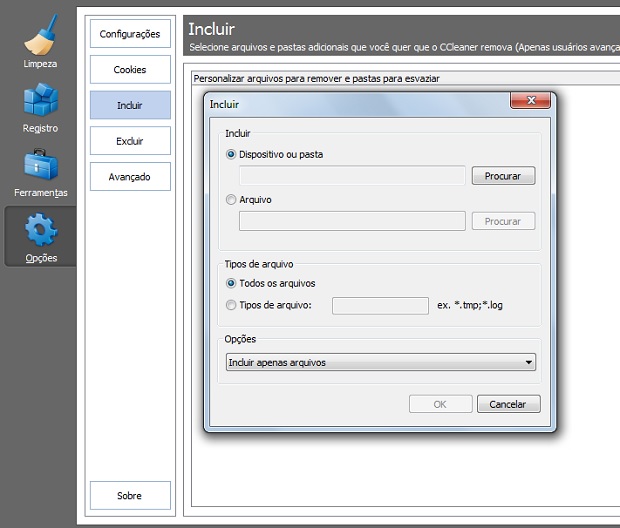
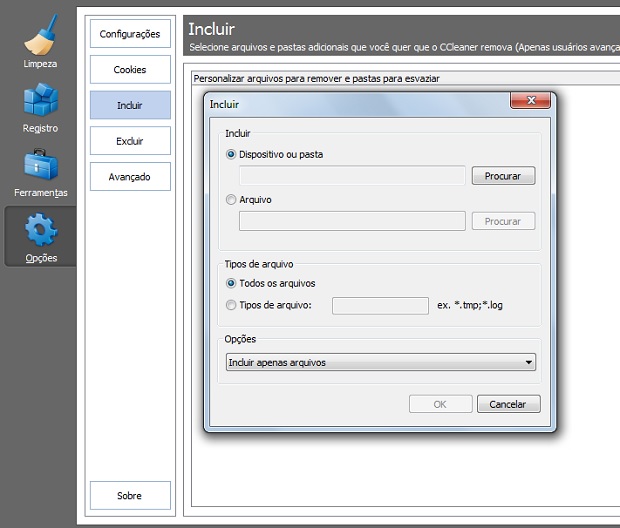
8) Função “Excluir”
Similar a função interior, “Excluir” serve para fazer o oposto. Se, por acaso, você tem alguma pasta que não quer que o CCleaner arrume, limpe ou delete em nenhuma circunstância, basta acessar a tela de “Excluir” – localizada no menu de “Opções” – e clicar em adicionar. Feito isso, você poderá adicionar ao programa todos os arquivos e pastas intocáveis.
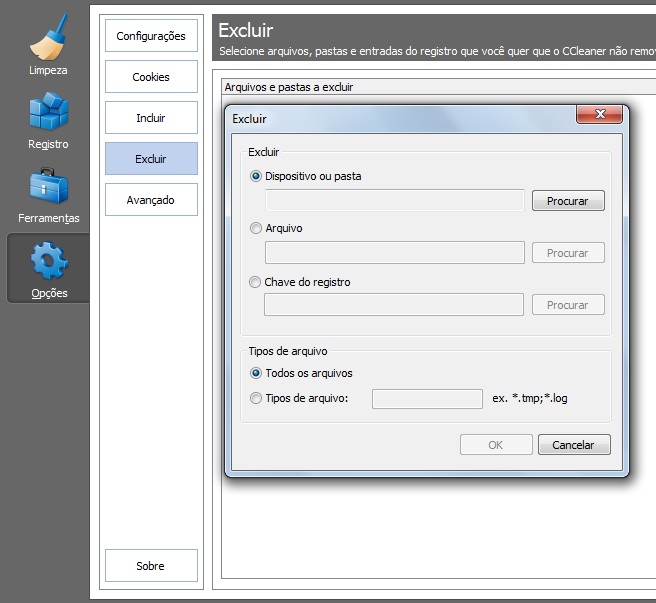
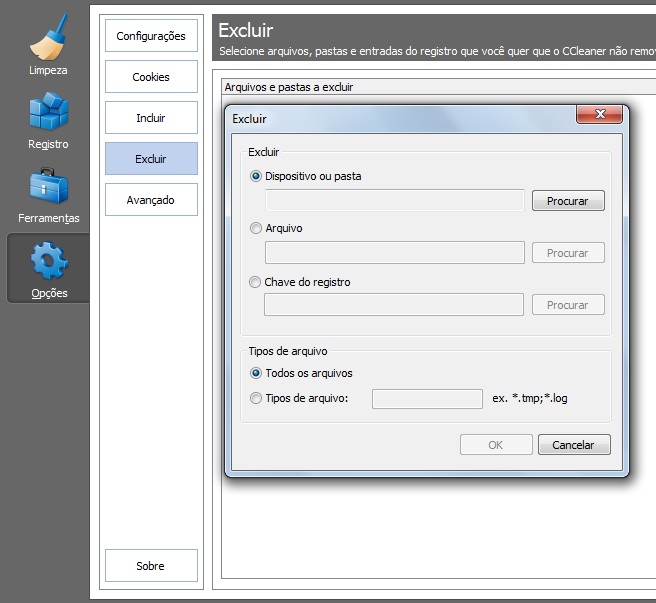
9) Deletar arquivos sem deixar rastros
Quando você deleta um arquivo, infelizmente, você não o apaga de verdade. O que acontece, é que o Windows apaga todos os caminhos que levam até aquele arquivo e marca o espaço utilizado por ele como “espaço livre”. Por isso é que se torna possível que os programas recuperadores de arquivos consigam reconstruir arquivos previamente deletados.
Para este fim é que existe a função de “Limpeza do Dispositivo”, dentro da seção de “Ferramentas” do CCleaner. Nela, você pode marcar os drives que sejam limpos – geralmente o Disco Local C: – e comandar que a limpeza seja executada.
O processo é lento, mas vale a pena, afinal, com os arquivos fantasmas deletados, a velocidade de processamento do computador é aumentada consideravelmente.
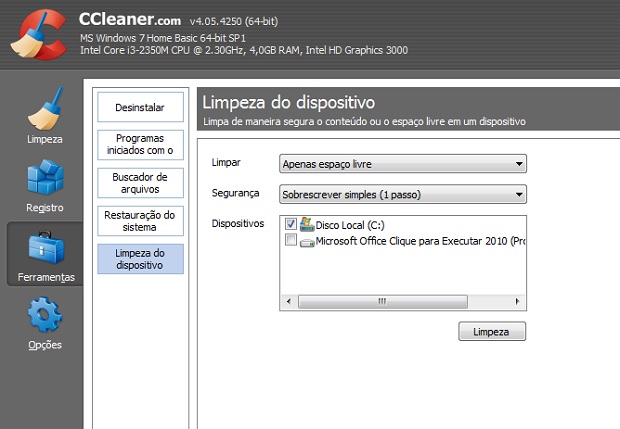
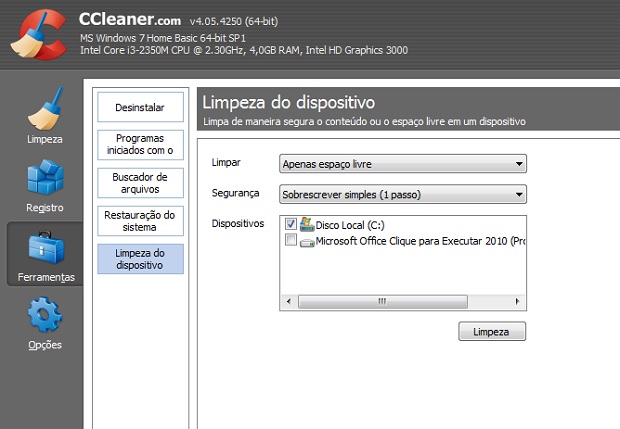
É possível também pode selecionar que essa limpeza específica seja feita sempre que você rodar a Limpeza Geral do CCleaner. Para isso, basta ir na aba de “Limpeza”, descer até o final das opções e marcar “Apagar Espaço Livre”, a última da lista.
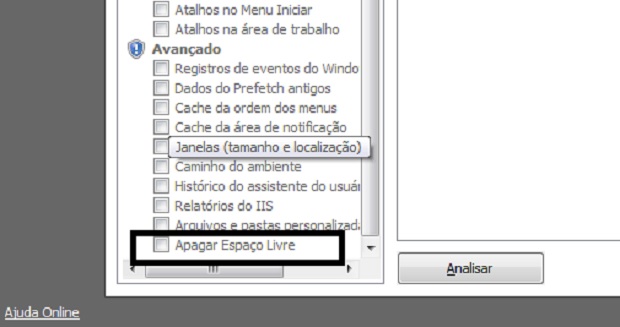
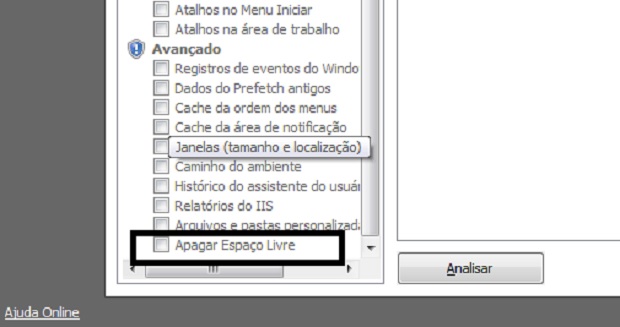
10) Mais configurações
Quem acessar a tela de “Configurações”, localizada dentro da seção de “Opções”, vai ver que existem mais alguns itens que pode alterar no CCleaner. Entre as configurações disponíveis – além da escolha de idiomas – , você tem a opção de adicionar o CCleaner à lista de programas que são ligados automaticamente com o Windows. Sobre isso, trata-se de uma boa ideia caso você use o programa constantemente e não queira ficar abrindo-o toda hora.
Há também as opções de adicionar o CCleaner ao menu da Lixeira do seu Windows. O objetivo é oferecer um atalho rápido para limpeza após deletar os arquivos da lixeira.
Além disso, existe a opção “Exclusão Segura”. Através dela, o CCleaner evita deletar automaticamente todos os arquivos que limpa. A “Exclusão Normal de Arquivos (Rápida)” é uma função recomendada para aqueles que ainda têm algum receio de excluir arquivos. Com ela, é possível reconstituir os arquivos depois, diferentemente de quando se marca “Exclusão Segura de Arquivos (Lenta)”. Tendo essa caixinha marcada, a limpeza levará muito mais tempo para ser feita. Entretanto, os arquivos serão verdadeiramente apagados do PC.